چگونه در وردپرس افزونه نصب کنیم ؟ در این مقاله قصد داریم نصب افزونه در وردپرس را آموزش دهیم . ابتدا شاید بهتر باشه به این سوال پاسخ دهیم ” افزونه چیست ؟ ” . افزونه را در انگلیسی plugin ( پلاگین ) خطاب مینمایند .
افزونه چیست و چه کاربردی دارد
افز ونه یا پلاگین ها برای افزودن امکانات بیشتر و افزایش قابلیت روی وب سایت ها استفاده میشوند . به عنوان مثال شما میخواهید وضعیت سئو محتوای متنی سایت را بسنجید . این امکان بصورت پیشفرض بر روی وردپرس وجود ندارد ! پس شما سراغ نصب افزونه هایی نظیر Yoast SEO و Rank Math خواهید رفت تا در زمان تولید محتوای متنی ، از وضعیت سئو و روش های بهبود آن مطلع شوید .
ووکامرس نیز یکی از افزونه بسیار پر طرفدار در وردپرس است که وب سایت شما را تبدیل به یک فروشگاه اینترنتی کامل میکند .
درست است که افزونهها امکانات جدید و متنوعی را به سایت شما اضافه میکنند اما حتما به این نکته توجه داشته باشید که در برخی مواقع ممکن است یک پلاگین با قالبی ( Theme ) که در سایت خود استفاده میکنید یا یک افزونه دیگری که از قبل آن را نصب و فعال کرده اید، سازگاری نداشته باشد. یا اینکه کارکرد آن برای سایت شما مفید نباشد. به همین دلیل شما باید نسبت به کاربرد هر یک از افزونهها شناخت کافی داشته باشید و بااطلاع کامل برای سایت خود افزونه انتخاب کنید.
نکته مهم : نصب تعداد زیاد افزونه موجب کندی و باگ های متعدد در وب سایت میشود . ایراد بعدی نیز مشکلات امنیتی است که ممکن است برای شما ایجاد شود .
مراحل نصب افزونه در وردپرس
ابتدا وارد پیشخوان وردپرس شوید . ( آموزش ورود به پیشخوان وردپرس )
برای نصب افزونه در وردپرس ابتدا پیشخوان وارد بخش افزونه ها > افزودن افزونه تازه شوید . سپس از برگه جدیدی که برای شما باز میگردد ، به شما امکان نصب افزونه در وردپرس در دو مدل مختلف را میدهد . نصب از طریق بارگذاری فایل افزونه zip شده و نصب از طریق مخزن وردپرس . دو گزینه دیگر مربوط به لیست افزونه های نصب شده شما و دیگری برای تغییر در فایل های php و فایل های مربوط به ui افزونه است که بهتر است وارد آن بخش نشوید .
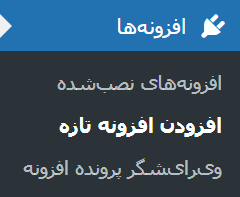
نصب افزونه از طریق بارگذاری فایل افزونه
برای نصب از طریق بارگذاری فایل افزونه پس از ورود به بخش افزودن افزونه تازه در بالای صفحه گزینه بارگذاری افزونه را انتخاب کنید .

سپس زیر آن کادری باز میشود که در آن با انتخاب گزینه choose file میتوانید فایل zip شده افزونه را انتخاب کنید . پس از انتخاب فایل افزونه دکمه هم اکنون نصب نمایید را انتخاب کنید تا وارد مرحله نصب و فعال سازی شوید .
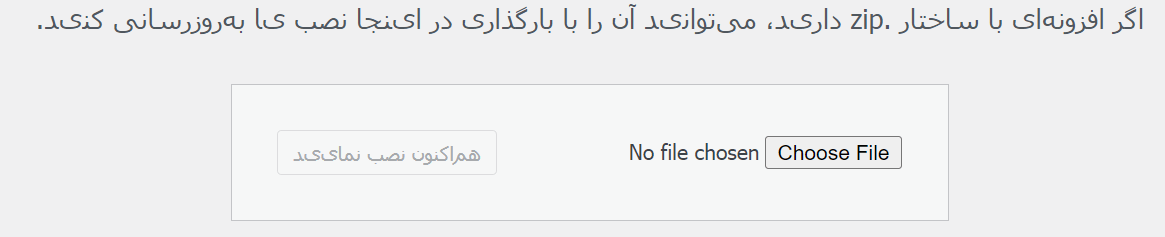
در مرحله بندی اگر اروری وجود داشته باشد و پرونده دارای خطا باشد، به شما نمایش داده میشود . پس از بارگذاری افزونه، بر روی دکمه فعال کردن افزونه کلیک کنید تا افزونه شما نصب گردد .
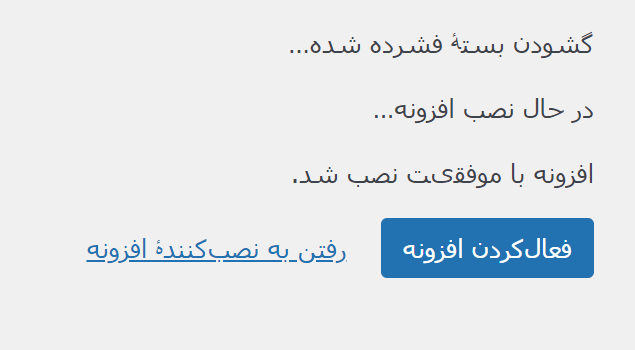
نصب افزونه از طریق مخزن وردپرس
برای نصب افزونه از مخزن وردپرس، پس از ورود به بخش افزودن افزونه تازه در کادر مربوط به جستجو ، نام افزونه مورد نظر خود را وارد کنید تا در مخزن وردپرس جستجو کند و به شما نمایش دهد . به عنوان مثال ما میخواهیم افزونه فرم تماس را برای ایجاد فرم های دلخواه نصب کنیم .

پس از پیدا کردن افزونه مورد نظرتان روی دکمه هم اکنون نصب نمایید کلیک کنید .
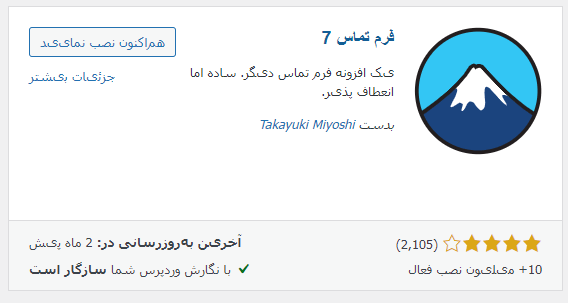
سپس در حال نصب را مشاهده مینمایید .
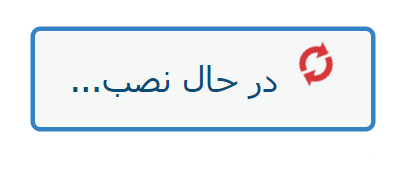
پس از آن میبایست دکمه فعال سازی را انتخاب نمایید .

هم اکنون افزونه اگر ایرادی نداشته باشد بر روی سایت شما نصب و فعال شده است و از طریق منوی افزونه ها > افزونه های نصب شده در داشبورد وردپرس ، میتوانید تمامی افزونه های نصب شده بر روی سایت خود را ببینید . از همین برگه امکان حذف ، بروزرسانی و غیر فعال سازی نیز وجو دارد . این گزینه ها در زیر هر ردیف مشخص است .

سخن پاپانی
در پایان این مقاله میخواهم باز تاکید کنم که از نصب تعداد بالای افزونه در وردپرس و افزونه هایی که توسط وردپرس معرفی نشده اند و حتی بقیه شرکت ها آن را تایید نکرده اند ، پرهیز کنید .
موفق باشید . رابی .
اولین باشید که نظر می دهید